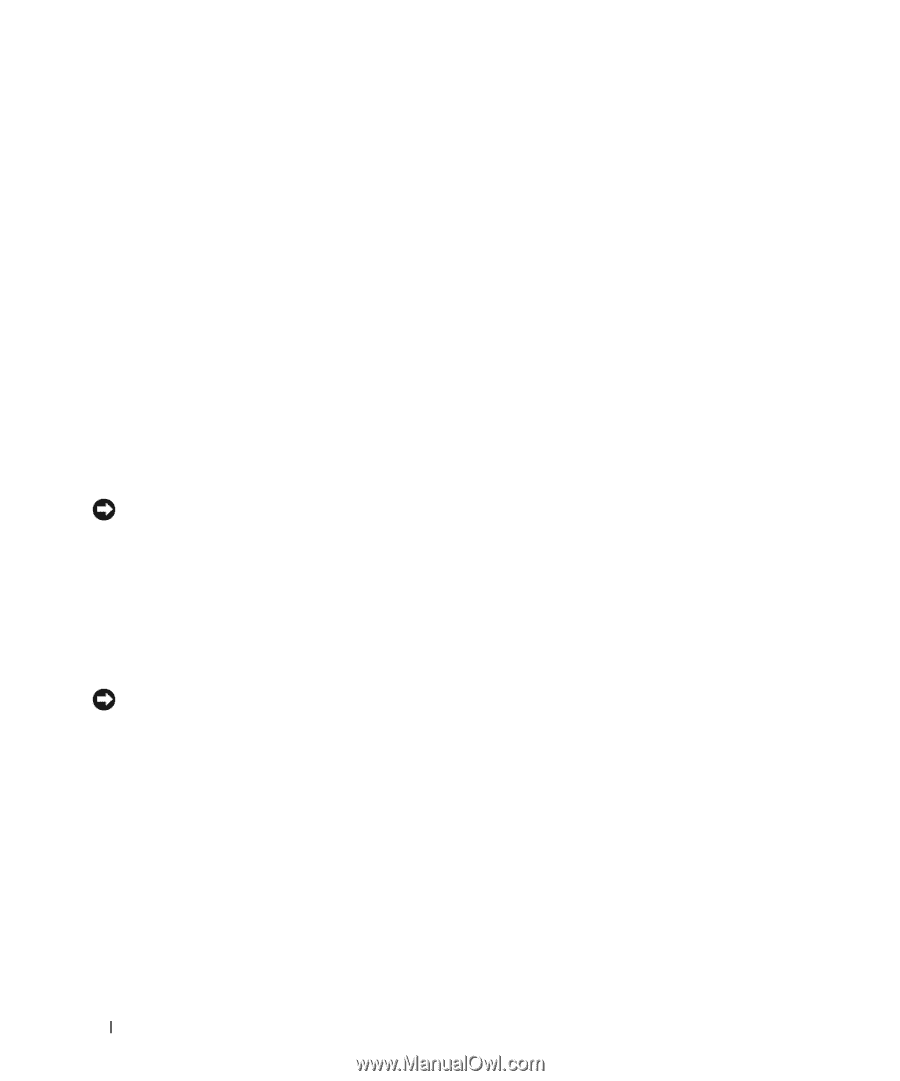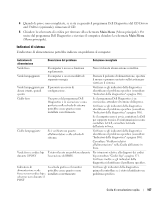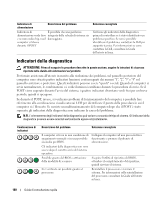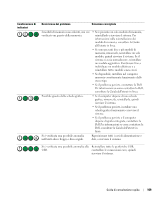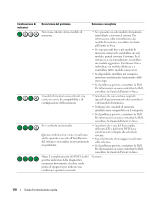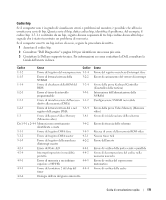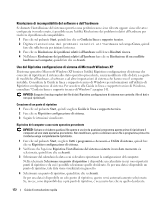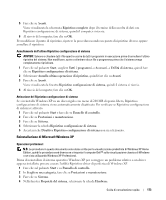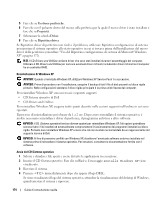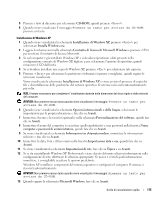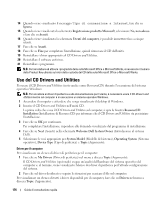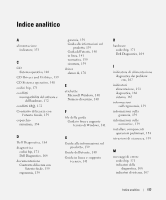Dell 320N Quick Reference Guide - Page 172
Risoluzione di incompatibilità del software e dell'hardware
 |
View all Dell 320N manuals
Add to My Manuals
Save this manual to your list of manuals |
Page 172 highlights
Risoluzione di incompatibilità del software e dell'hardware Se durante l'installazione del sistema operativo una periferica non viene rilevata oppure viene rilevata e configurata in modo errato, è possibile usare l'utilità Risoluzione dei problemi relativi all'hardware per risolvere il problema di compatibilità. 1 Fare clic sul pulsante Start, quindi fare clic su Guida in linea e supporto tecnico. 2 Digitare risoluzione dei problemi relativi all'hardware nel campo Cerca, quindi fare clic sulla freccia per iniziare la ricerca. 3 Fare clic su Risoluzione dei problemi relativi all'hardware nell'elenco Risultati ricerca. 4 Nell'elenco Risoluzione dei problemi relativi all'hardware fare clic su Risoluzione di un conflitto hardware nel computer, quindi fare clic su Avanti. Uso del Ripristino configurazione di sistema di Microsoft Windows XP Il sistema operativo Microsoft Windows XP fornisce l'utilità Ripristino configurazione di sistema che consente di ripristinare il sistema allo stato operativo precedente, senza modificare i file di dati, a seguito di modifiche all'hardware, al software o ad altre impostazioni di sistema che hanno reso il computer instabile. Consultare la Guida in linea e supporto tecnico di Windows per informazioni sull'utilizzo di Ripristino configurazione di sistema. Per accedere alla Guida in linea e supporto tecnico di Windows, consultare "Guida in linea e supporto tecnico di Windows" a pagina 141. AVVISO: Eseguire i backup regolari dei file di dati. Ripristino configurazione di sistema non controlla i file di dati e non può ripristinarli. Creazione di un punto di ripristino 1 Fare clic sul pulsante Start, quindi scegliere Guida in linea e supporto tecnico. 2 Fare clic su Ripristino configurazione di sistema. 3 Seguire le istruzioni visualizzate. Ripristino del computer a uno stato operativo precedente AVVISO: Salvare e chiudere qualsiasi file aperto e uscire da qualsiasi programma aperto prima di ripristinare il computer ad uno stato operativo precedente. Non modificare, aprire o eliminare alcun file o programma prima che il sistema venga completamente ripristinato. 1 Fare clic sul pulsante Start, scegliere Tutti i programmi→ Accessori→ Utilità di sistema, quindi fare clic su Ripristino configurazione di sistema. 2 Verificare che l'opzione Ripristina l'installazione del sistema esistente in un dato momento sia selezionata, quindi fare clic su Avanti. 3 Selezionare dal calendario la data a cui si desidera ripristinare la configurazione del computer. Nella schermata Selezionare un punto di ripristino è disponibile un calendario in cui sono riportati i punti di ripristino e da cui è possibile selezionare quello desiderato. Se per una data è disponibile un punto di ripristino, tale data viene visualizzata in grassetto. 4 Selezionare un punto di ripristino, quindi fare clic su Avanti. Se per una data è disponibile un solo punto di ripristino, questo verrà automaticamente selezionato. Se, invece, sono disponibili due o più punti di ripristino, è necessario fare clic su quello desiderato. 172 Guida di consultazione rapida